Jak naprawić Azure nie może rozpocząć błędów aplikacji internetowych? Przewodnik po rozwiązywaniu problemów
Opublikowany: 2025-07-24Właśnie wdrożyłeś swoją aplikację. Wszystko wyglądało dobrze… dopóki nie próbowałeś go otworzyć.
Nic się nie ładuje. Może dostaniesz 503. Może po prostu wisi. Brak wyraźnego błędu, bez pomocnej wiadomości. Tylko ty, wpatrując się w ekran, który się nie porusza.
Jeśli Twoja aplikacja internetowa Azure nie rozpocznie się, nie panikuj. Przez większość czasu można go naprawić - i łatwiej niż myślisz. Przejdziemy do ciebie przez faktyczne powody, które się zdarza, zapewniamy szybkie poprawki, które działają od razu.
Wspólne przyczyny Azure Web App Awarpurs
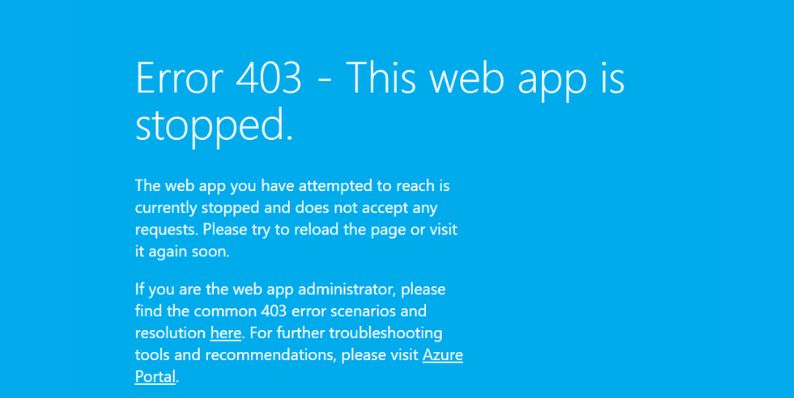
Przed zanurzeniem się w dziennikach i zaawansowanych narzędziach pomocne jest zrozumienie, co zazwyczaj idzie nie tak. Oto, co powszechnie powoduje, że usługa aplikacji Azure nie upadnie w uruchomieniu:
- Aplikacja zawiesza się podczas uruchamiania z powodu złego kodu lub brakujących plików
-
web.configlub niestandardowe polecenie uruchamiania jest błędnie skonfigurowane - Brakuje zmiennych środowiskowych, takich jak tajemnice lub ciągnie połączeń
- Plan serwisowy aplikacji jest zbyt mały i zabraknie pamięci
- Wdrożenie nieudane lub wersja Framework nie pasuje do tej, która potrzebuje Twojej aplikacji
Znajomość tych z góry sprawia, że każdy krok poniżej jest szybszy i bardziej skoncentrowany.
Szybkie poprawki dla niereagujących aplikacji internetowych Azure
Są to proste, natychmiastowe działania, które często działają aplikacja bez głębszego kopania:
- Uruchom ponownie aplikację internetową z portalu Azure
- Skal z bezpłatnych lub udostępnionych do przynajmniej podstawowego planu usług aplikacji
- Dwukrotnie sprawdź
web.configlub dowolny niestandardowy skrypt uruchamiania dla błędów składniowych - Ustaw
WEBSITE_LOAD_USER_PROFILEna1w ustawieniach aplikacji (pomaga niektórym aplikacjom .NET) - Wróć do ostatniego wdrożenia roboczego lub pchnij świeżo
- Włącz logowanie aplikacji w dziennikach usług aplikacji
- Spróbuj najpierw wdrożyć w gnieździe inscenizacji i zamienić, jeśli to zadziała
Jeśli problem będzie się utrzymywał, kontynuuj. Teraz otrzymamy konkretne.
Podręcznik rozwiązywania problemów z aplikacją internetową krok po kroku
Rozwiążmy problemy we właściwy sposób. Zaczniemy od najłatwiejszych kontroli, a następnie przejdziemy głębiej, dopóki nie uderzymy w źródło problemu.
1. Zacznij od portalu Azure
Przejdź do usługi aplikacji w portalu Azure. Spójrz na kartę przeglądu . Jaki jest status aplikacji?
Jeśli mówi się, że zatrzymano , spróbuj kliknąć start . Jeśli utknie w „uruchomieniu” lub awarie z powrotem do „zatrzymanego” , kliknij „zdiagnozuj i rozwiąż problemy” .
To narzędzie szybko skanuje zdrowie Twojej aplikacji, zużycie pamięci, problemy z konfiguracją i najnowsze błędy. To szybkie i często flagi, których nie zauważysz sam.
Sprawdź, czy istnieją jakieś alerty zasobów, czy też system wykrył pętlę awarii.
2. Sprawdź strumień dziennika
Tutaj pochodzi większość odpowiedzi.
Strumień dziennika pokazuje, co robi Twoja aplikacja podczas uruchamiania. Aby go wyświetlić, przejdź do monitorowania> strumienia dziennika i uruchom ponownie aplikację.
Jeśli nic się nie pojawia:
- Przejdź do dzienników usług aplikacji
- Włącz rejestrowanie aplikacji (system plików)
- Ustaw poziom dziennika na informacje lub błąd
- Zapisz i uruchom ponownie aplikację
Po aktywności rejestrowania wróć do strumienia dziennika i spróbuj ponownie.
Poszukaj znaków takich jak:
- Awarie zaraz po uruchomieniu
- Brakuje błędów zależności lub importu
- Zmienna środowiskowa nie ustawiona
- Nieprawidłowe wiązanie portu
- Śmiertelne wyjątki w metodach
main()lub uruchamiania
Te pierwsze 10–15 linii dziennika zwykle wskazują na wydanie główne. Skopiuj wszelkie ślady stosu - pomogą Ci rozwiązać lub wyszukać więcej informacji.
3. Użyj konsoli Kudu
Jeśli dzienniki nie powiedzą ci wystarczająco, otwórz konsolę Kudu. Daje to bezpośredni dostęp do systemu plików i listy procesów aplikacji.
Odwiedzać:
https://<yourappname>.scm.azurewebsites.net
Kliknij konsolę debugowania> CMD . Stąd:
- Otwórz
D:\home\LogFiles, aby sprawdzićeventlog.xmli inne dzienniki awarii - Przeglądaj
D:\home\site\wwwrootaby potwierdzić, że pliki aplikacji zostały wdrożone - Uruchom Explorer Process , aby sprawdzić, czy proces aplikacji działa
Jeśli twój proces nie jest nawet wymieniony, prawdopodobnie nie powiodło się to podczas bardzo wczesnego startupu - zanim dzienniki mogłyby go złapać. Zazwyczaj oznacza to złą konfigurację, zepsuty import lub brakującą zmienną środowiskową.

Rozwiązywanie popularnych błędów aplikacji internetowej Azure
Są to najczęstsze typy błędów, które ludzie uderzają. Każdy z nich oznacza coś konkretnego - i daje wskazówkę, gdzie naprawić.
1. HTTP 500 - Błąd serwera wewnętrznego
Oznacza to, że Azure uruchomił Twoją aplikację, ale coś w aplikacji pękło.
Zwykle jest to jedna z trzech rzeczy: awaria w kodzie startupowym, brakująca zależność lub zepsuty moduł obsługi trasy.
Sprawdź strumień dziennika, aby uzyskać wyjątki. Jeśli zobaczysz ślad stosu błędów wskazujący na wartość zerową, nieprawidłową operację lub niepowodzenie wiązania konfiguracji, to jest twój winowajca.
Napraw awarię w kodzie, wdrożyć ponownie i uruchom ponownie aplikację. Potwierdź również, że używasz poprawnej wersji środowiska wykonawczego w Azure (w ramach ustawień ogólnych> stos).
2. HTTP 502 lub 503 - Zła brama lub usługa niedostępna
Ten błąd występuje, gdy Azure próbuje dotrzeć do Twojej aplikacji, ale nie otrzymuje odpowiedzi.
Oznacza to, że Twoja aplikacja nie wiązała się z portem, rozbiła się przed otwarciem słuchacza lub zbyt szybko zużyła pamięć.
Naprawić:
- Uruchom ponownie aplikację
- Zwiększ swój plan usługi aplikacji, aby dać jej więcej pamięci RAM
- Przejrzyj strumień dziennika dla wczesnego procesu wyjścia
- Upewnij się, że polecenie uruchamiania lub
web.configuruchamia serwer aplikacji
Jeśli używasz węzła, potwierdź, że słuchasz odpowiedniego portu ( process.env.PORT ). W .NET potwierdź Program.cs
3. Brak kodu statusu - tylko „rozpoczęcie” na zawsze
Jest to cicha porażka, która myli większość użytkowników: bez kodu, bez odpowiedzi, tylko utknięta aplikacja.
Zazwyczaj oznacza to, że Azure nie udało się nawet rozpocząć procesu. Coś się rozbiło, zanim dzienniki lub monitorowanie może to uchwycić.
Użyj Kudu do:
- Otwórz
eventlog.xml - Poszukaj zrzutów awarii specyficznych dla aplikacji
- Sprawdź, czy pliki aplikacji istnieją w
wwwroot
W niektórych przypadkach twoje wdrożenie nie zostało zakończone, a Azure zaczyna od zera. Spróbuj ponownie wdrożyć. Jeśli to nie zadziała, wróć do roboczej wersji.
Kiedy skontaktować się z obsługą Microsoft w przypadku problemów z aplikacjami internetowymi Azure?
Jest punkt, w którym zrobiłeś wszystko dobrze - ale aplikacja nadal nie będzie działać. Właśnie wtedy wejdzie wsparcie Microsoft.
Powinieneś skontaktować się z nimi, jeśli:
Twoja aplikacja się nie uruchomi, dzienniki nie pojawiają się, a nawet konsola Kudu nie ładuje się poprawnie. Jeśli skalowałeś, ponownie uruchomiłeś i przerobiłeś, ale nic nie działa, możesz trafić w kwestię limitu lub na poziomie platformy, który może rozwiązać tylko obsługę zaplecza.
Upewnij się, że zbierasz nazwę aplikacji, region, grupa zasobów i czasy UTC ostatnich kilku wdrożeń. Pomaga to zespołowi wsparcia zlokalizować dzienniki i szybciej izolować problem.
Nie czekaj zbyt długo, jeśli platforma wydaje się nie reagować. Obsługa Azure ma dostęp do dzienników i danych na poziomie systemu, którego nie można zobaczyć-i zwykle są pomocne, gdy wiedzą, co się nie udaje.
Zapobieganie przyszłym problemom uruchamiania aplikacji Azure Azure
Możesz uniknąć większości problemów z uruchamianiem z kilkoma prostymi nawykami. Kroki te zmniejszają ryzyko i dają wczesne ostrzeżenia, jeśli coś pęknie:
- Zawsze wdrażaj najpierw miejsca na inscenizację - nigdy nie naciskaj prosto do produkcji
- Zachowaj wartości
web.config,startupi Wartości środowiska pod kontrolą wersji - Użyj informacji o aplikacji i włączono rejestrowanie, nawet jeśli wszystko działa zgodnie z oczekiwaniami.
- Monitoruj ponowne uruchomienie, używanie pamięci i procesor wewnątrz panelu Service Metrics Metrics
- Nigdy nie są sekrety kodu hardkodowego - używaj ustawień aplikacji , aby bezpiecznie zarządzać nimi
- Dopasuj swoją wersję Framework (węzeł, .NET, Python) do tego, co obsługuje Azure
Uczynienie tej części procesu oszczędza czas i zapobiega awarii w przyszłych wdrożeniach.
Wniosek
Kiedy Twoja aplikacja internetowa Azure nie rozpocznie się, łatwo jest utknąć. Prawda jest jednak taka, że problem prawie zawsze pozostawia wskazówkę - w dziennikach, ustawieniach lub plikach wdrażania.
Podążając za powyższymi krokami, możesz dowiedzieć się, dlaczego pękł, naprawić go z pewnością i wrócić do budynku. Azure zapewnia narzędzia - wystarczy wiedzieć, gdzie je znaleźć.
A jeśli nic nie działa, pamiętaj, że wsparcie jest z jakiegoś powodu. Nie wahaj się wyciągnąć ręki, gdy sama platforma staje się blokerem.
Teraz, gdy wiesz, co robić, już nie utkniesz. Masz to.
